Win7系统U盘安装教程(轻松学会使用U盘安装Win7系统)
137
2025 / 07 / 02
随着Windows10操作系统的普及,越来越多的用户希望能够获得正版的Win10系统,并通过U盘安装进行快速激活。本文将详细介绍如何使用U盘来安装正版的Win10系统,并给出相关步骤和注意事项,帮助读者快速获取正版激活。
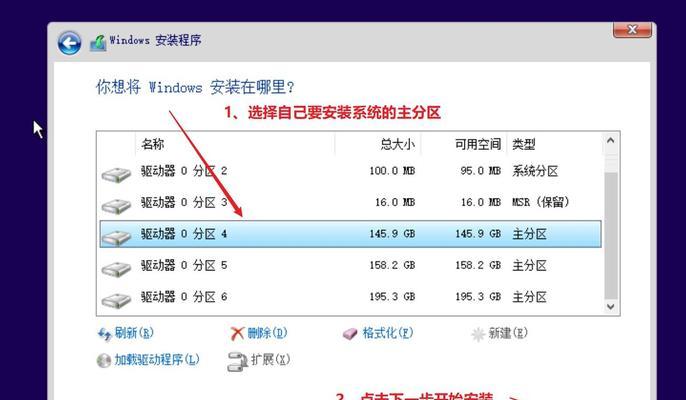
1.准备所需材料和工具
在开始安装之前,我们需要准备一台可用的电脑、一根空白U盘、Win10系统的镜像文件以及一个可以刻录U盘的软件。

2.下载Win10系统镜像文件
在微软官方网站或其他可信的渠道下载正版Win10系统的镜像文件,并保存到本地硬盘中。
3.制作可启动的U盘
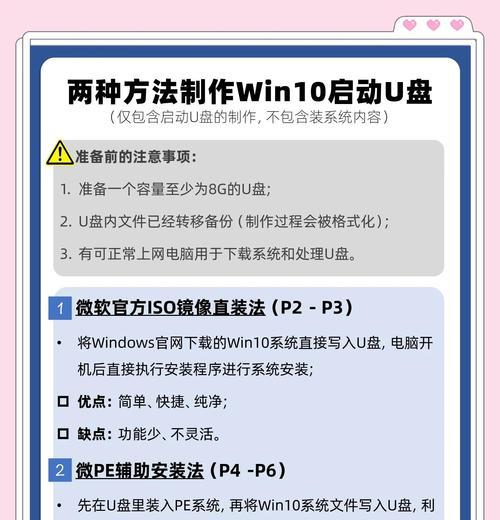
使用刻录软件将下载好的Win10系统镜像文件写入到U盘中,并设置U盘为可启动状态。
4.调整电脑启动顺序
在电脑开机时按下相应的按键(通常是F2或Del键),进入BIOS设置界面,将U盘设置为启动顺序的第一选项。
5.进入Win10系统安装界面
重启电脑后,U盘启动菜单会出现在屏幕上,选择U盘启动并进入Win10系统安装界面。
6.选择语言、时区和键盘布局
根据个人需求选择合适的语言、时区和键盘布局,并点击下一步继续安装。
7.接受许可协议并选择安装类型
阅读并接受微软的许可协议,并根据个人需求选择“自定义”或“快速”安装类型。
8.分区和格式化硬盘
对硬盘进行分区和格式化操作,可以选择全新安装或保留旧文件。注意备份重要数据。
9.开始安装Win10系统
点击“下一步”按钮,开始安装Win10系统,过程可能需要一段时间,请耐心等待。
10.完成初始设置
安装完成后,根据提示进行初始设置,包括个人账户、网络连接和隐私选项等。
11.更新和驱动程序安装
进入系统后,及时进行系统更新和驱动程序的安装,确保系统的稳定和兼容性。
12.激活Win10系统
如果之前已经购买了正版的Win10系统许可证,可以通过激活方式进行正版授权。如果没有许可证,可选择购买或使用免费的激活工具。
13.安装常用软件和设置
根据个人需求安装常用软件,并进行系统设置,如壁纸、桌面图标、电源管理等。
14.安全和隐私设置
重要的一步是进行安全和隐私设置,包括防火墙、杀毒软件、个人信息保护等。
15.检查系统稳定性
对安装完成的Win10系统进行全面的测试,确保系统稳定运行,并解决可能出现的问题。
通过本文的教程,读者可以快速掌握使用U盘安装正版Win10系统的步骤和注意事项,并成功获得正版激活。在操作过程中,务必谨慎处理,确保数据安全和系统稳定。同时,也希望读者能够遵守软件许可协议,享受正版软件带来的优质体验。
